Kuidas muuta Scribble Apple Watchis klaviatuuriks
Mida teada
- Te ei saa Apple Watchis Scribble'i keelata, kuid saate selle asemel installida klaviatuurirakenduse.
- FlickType pakub täht-, numbri- ja sümboliklaviatuure ning tippimiseks pühkimisvalikut.
- WatchKey pakub tähti, numbreid ja lühikest teksti, samuti mitmesuguseid kirjastiile.
Selles artiklis selgitatakse, kuidas kasutada Apple Watchis Scribble'i asemel klaviatuuri. Kuigi see praegu nõuab teilt installige kellasse kolmanda osapoole rakendus, on paar tasuta klaviatuuri, mis töötavad suurepäraselt.
Kasutage Apple Watchis FlickType'i
Kui olete installinud FlickType Apple Watchi jaoks, avage kellas rakendus ja proovige seda.
Sisestage sõnum klaviatuuri abil. Kui soovite kasutada numbreid või sümboleid, puudutage nuppu plussmärk alumises vasakus servas ja valige üks nendest klaviatuuridest. Tagasilülitamiseks puudutage ABC. Tagasilükke tegemiseks kasutage paremas alanurgas olevat noolt.
-
Kui olete sõnumi tippimise lõpetanud, puudutage Saada üleval vasakul.

Avaneb uus tekstisõnumi aken, kus teie sõnum on täidetud. Lõpetage protsess, valides ülaosas kontakti ja saatke seejärel sõnum teele.
FlickType'i funktsioonid
FlickType pakub suurepäraseid funktsioone ja sätteid. Avage rakendus oma iPhone'is ja veenduge Vaata Klaviatuur ülaservas on valitud ja toksake käik ikooni seadete avamiseks.
- Klaviatuurile erineva värvi andmiseks valige teema.
- Lubage vigade automaatne parandus.
- Mõnusa pühkimisega klaviatuuri saamiseks lülitage sisse funktsioon Slide to Type.
- Looge kohandatud sõnastik konkreetsete sageli sisestatavate sõnade jaoks.
- Valige oma lemmikkontakt kiiremaks sõnumite saatmiseks.
Puudutage Valmis kui olete lõpetanud, ja teie muudatused rakenduvad kohe teie Apple Watchis olevale rakendusele.
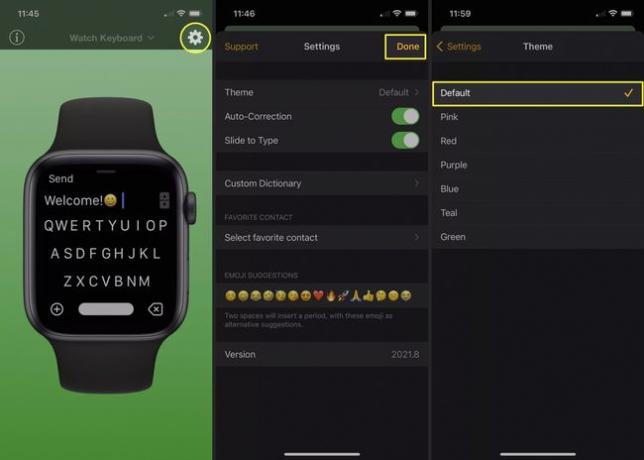
Kasutage Apple Watchis WatchKey
Pärast installimist WatchKey Apple Watchi jaoks, avage see oma Apple Watchis ja valmistuge tippimiseks. Kui näete esmaklassilise versiooni reklaami, millest soovite hetkel loobuda, puudutage nuppu X selle vasakus ülanurgas.
Sisestage sõnum klaviatuuri abil. Puudutage 123 numbriklaviatuuri jaoks ja ABC kirjade juurde naasta. Kasutage suurtäheluku jaoks vasakus ülanurgas olevat noolt ja tagasilükkeks paremas ülanurgas olevat X-i.
-
Kui olete sõnumi lõpetanud, puudutage Saada all paremal.
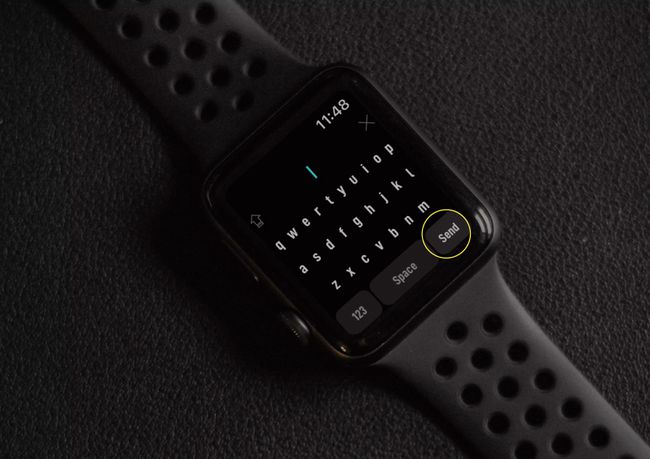
Avaneb uus tekstisõnumi aken, kus teie sõnum on saatmiseks valmis. Lõpetage, valides ülalt kontakti ja seejärel saatke sõnum.
WatchKey funktsioonid
Sarnaselt FlickType'iga on WatchKeyl mitu seadet, mida saate reguleerida, ja funktsioone, mida saate kontrollida. Järgmiste valikute kuvamiseks avage oma iPhone'is rakendus.
- Vaadake vahekaardil Avaleht kasulikku näpunäidetega õpetust.
- Lisa lühitekst täisteksti lühenditena.
- Valige mõni muu font, millel on üle 60 stiili.
- Juurdepääs KKK-de abile, kasutades hammasrattaikooni.
Kui olete lõpetanud, saate rakenduse lihtsalt sulgeda. Kõik muudatused rakenduvad teie Apple Watchi rakendusele kohe.
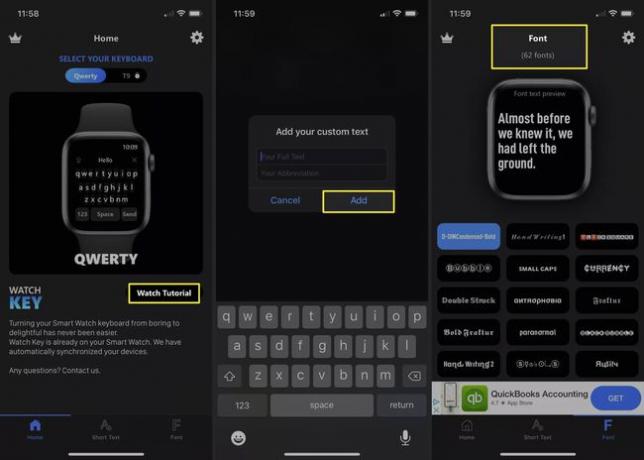
Kritseldamine on tore funktsioon tähtede joonistamiseks, kuid see ei sobi kõigile. Kui eelistate oma tekstsõnumid Apple Watchis, loodetavasti meeldib teile üks neist klaviatuurirakendustest.
KKK
-
Kus on Apple Watchi klaviatuur?
Apple Watchil ei ole sisseehitatud klaviatuuri. Saate kasutada Apple Watchis e-kirjade ja tekstide saatmiseks funktsiooni Scribble või Siri. Kontaktile SMS-i saatmiseks vajutage Siri äratamiseks kella digitaalset krooni ja öelge "Text Kontaktisiku nimi" ja öelge Sirile, millist sõnumit soovite.
-
Kuidas installida Apple Watchi klaviatuur?
Täisklaviatuuri installimiseks seadmesse kasutage kolmanda osapoole rakendust, nagu FlickType, Shift Keyboard või WatchKey. Juurdepääs App Store'ile vastavalt oma WatchOS versioon. Valige digitaalne kroon > Rakenduste pood > allalaadimisnool või avage Vaata rakendus oma iPhone'is ja valige Saadaolevad rakendused > Installige.
